在制作室内效果图中,很多模型可以拿来就用很多又没有,自己想要的没有怎么办,只能自己建模了,这篇教程是向脚本之家的朋友介绍3DMax打造桌子面板下的三角形工业标准件方法,教程很实用,很值得学习,推荐到脚本之家,喜欢的朋友可以跟着教程一起来学习!
如下图:

方法/步骤
1、首先,我们画一个矩形,长度为160,宽度为20,如下图:
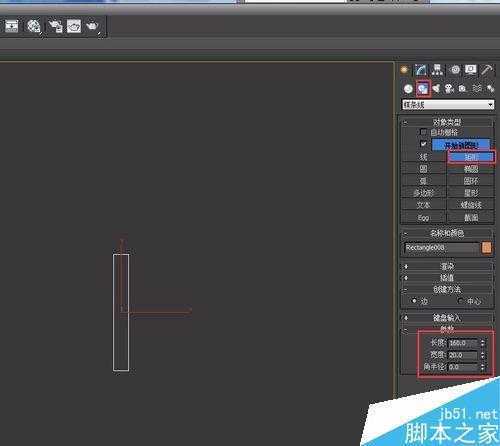
2、然后,选择层次——仅影响轴,将矩形的轴移到一边,如下图:
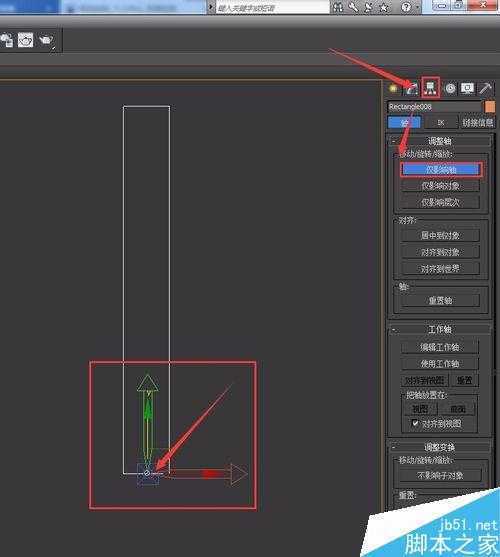
3、再然后,将”栅格和捕捉设置“中的”角度“设置为”120°“,复制旋转矩形,如下图:

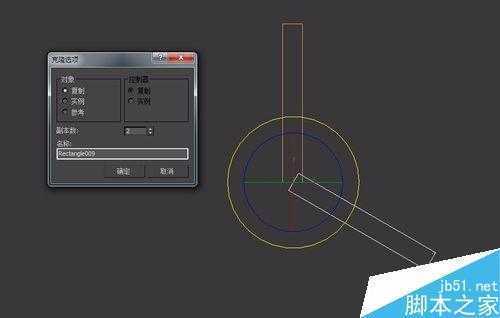
4、再然后,就得到三角形的矩形,选中一个矩形,转变为可编辑样条线——附加,将其他两个矩形附加在一起,如下图:
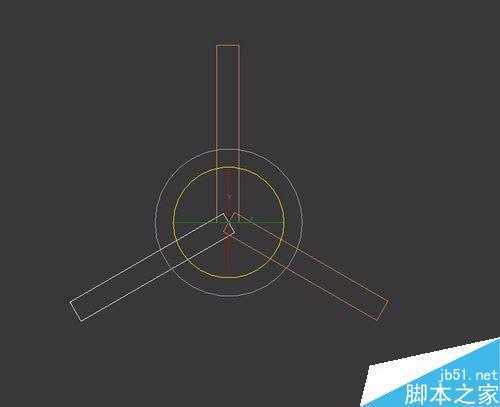
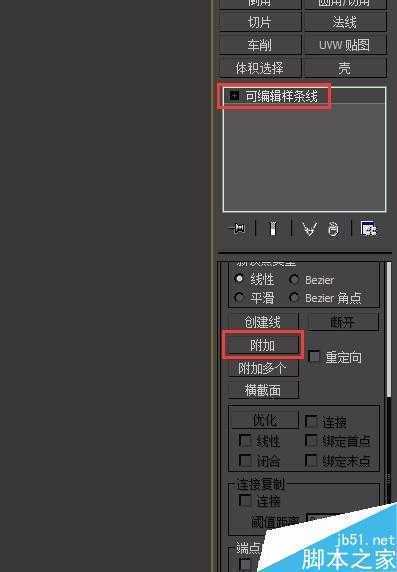
5、再然后,可编辑样条线——样条线——修剪,将中间多余的线段修剪掉,如下图:
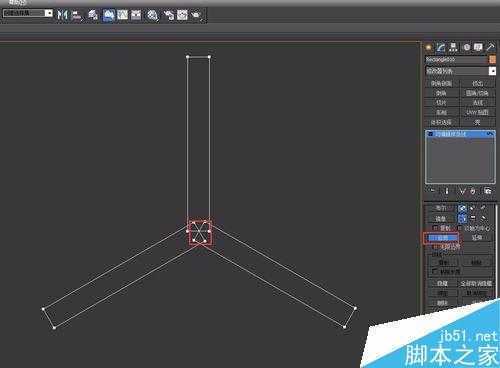
6、再然后,可编辑样条线——点——焊接,将选中所有的点,焊接在一起,如下图:
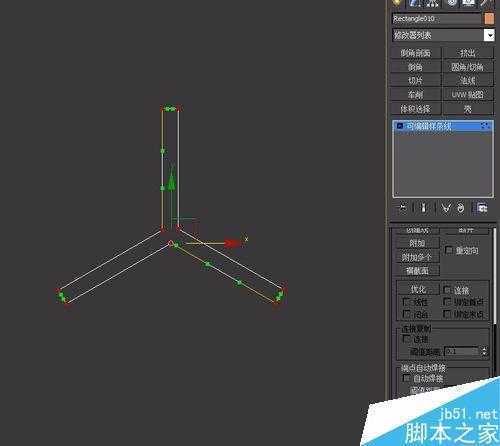
7、再然后,挤出——数值为40,就可以看到一个三角形一样的模型,如下图:
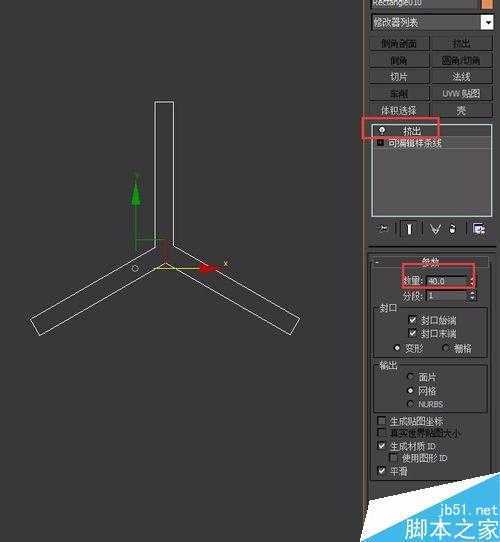
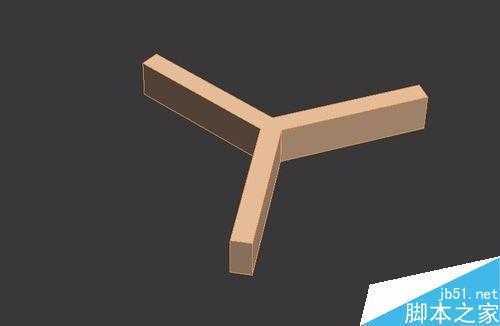
8、上图我们可以看到模型的边比较尖锐,小编就给它切一个角,使它不会那么尖锐,可编辑多边形——边,在前视图中选择上下两条边,如下图:
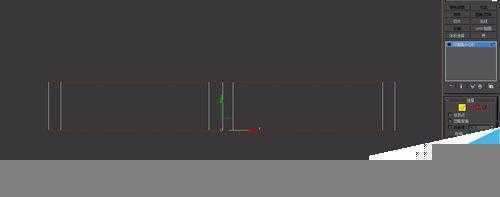
9、再然后,切角——切角量为2——边数为2,如下图
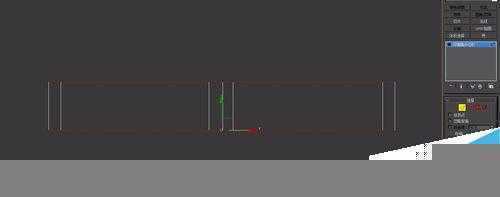
10、最后,可以看到一个三角形的模型,如下图:
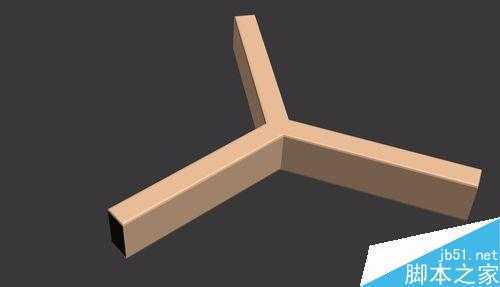
注意事项
模型做出来了,一定要注意细节,不能使模型太尖锐,那样就没有质感
在这里小编讲的只是一种方法,可以有很多种方法做出来
以上就是3DMax打造桌子面板下的三角形工业标准件方法介绍,大家学会了吗?希望能对大家有所帮助!
原文:http://www.jb51.net/3DMAX/395209.html